A standard alkalmazás visszaállítja a Windows 10 -re - hogyan lehet javítani

- 2067
- 186
- Bodnár András Martin
Az egyik probléma, amellyel a Windows 10 felhasználók gyakran szembesülnek - értesítik, hogy a standard alkalmazás visszaállítja - „Az alkalmazás problémát okozott a fájlok szokásos alkalmazásának beállításával, tehát visszaállítja a„ Az alapértelmezett alkalmazás megfelelő ürítését bizonyos esetekben A fájlok típusai az operációs rendszer szokásos alkalmazásaihoz - Fotók, mozi és TV, Groove Music és hasonló. Időnként a probléma újraindulásakor vagy a munka befejezése után, néha - a rendszer működése során - a munka befejezése után nyilvánul meg.
Ebben az utasításban részletesen arról szól, hogy miért történik ez, és hogyan javíthatja a „standard alkalmazás visszaállítása” problémát a Windows 10 -ben többféle módon.
A hiba okai és az alapértelmezett alkalmazás visszaállítása
Leggyakrabban a hiba oka az, hogy a beállított programok egy része (különösen a régi verziók, a Windows 10 előtt), alapértelmezett programként telepítette magát a beépített operációs rendszer-alkalmazások által megnyitott fájlok típusaihoz, miközben elkészíti. "helytelenül" az új rendszer szempontjából (a nyilvántartásban szereplő releváns értékek megváltoztatása, amint azt az OS korábbi verzióiban tették).

Ez azonban nem mindig az oka ennek, néha csak egy bizonyos Windows 10 hiba, amelyet meg lehet javítani.
Hogyan lehet javítani a "standard alkalmazás" reset "
Számos módszer lehetővé teszi a standard alkalmazás visszaállításáról szóló értesítés eltávolítását (és hagyja el az alapértelmezett programot).
Mielőtt folytatná a leírt módszerek további használatát, győződjön meg arról, hogy a dömpingelt program frissül - néha elegendő a program legújabb verziójának (a Windows 10 támogatással) történő telepítése a régi helyett, hogy a probléma megtörténjen nem jelenik meg.
1. Alkalmazások hozzárendelése alapértelmezés szerint az alkalmazáson
Az első út egy olyan program beállításának, amely egy olyan társulások, amelyekből alapértelmezés szerint használják a programot. És ezt a következőképpen tesszük:
- Lépjen a Paraméterek (Win+I Keys) - Alkalmazások - Alkalmazások alapértelmezés szerint és a lista alján kattintson a "Az alapértelmezett értékek beállítása" elemre.
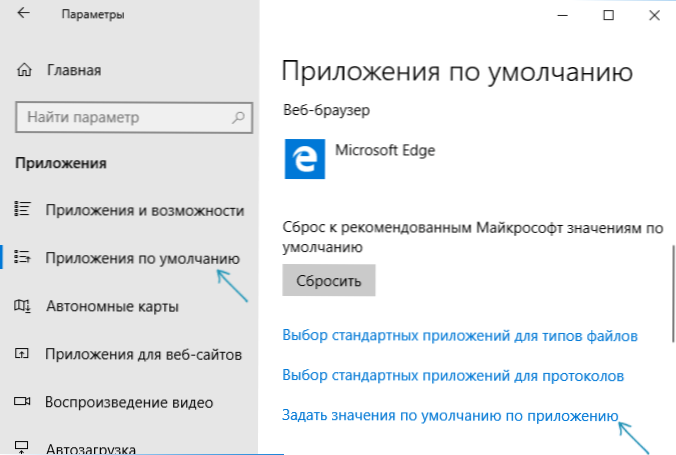
- A listában válassza ki azt a programot, amelyre a műveletet hajtják végre, és nyomja meg a "Menedzsment" gombot.
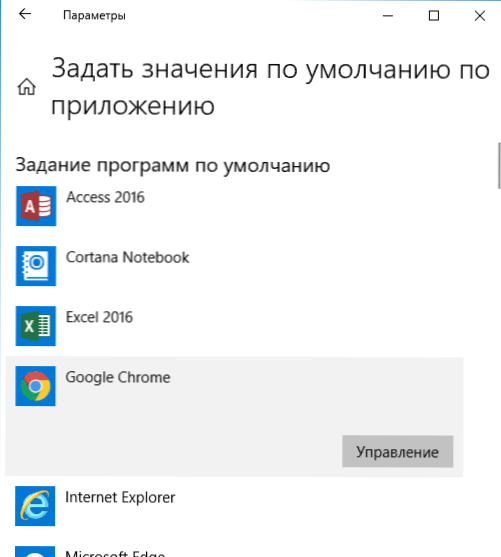
- Az összes szükséges fájl és protokoll esetében jelölje meg ezt a programot.
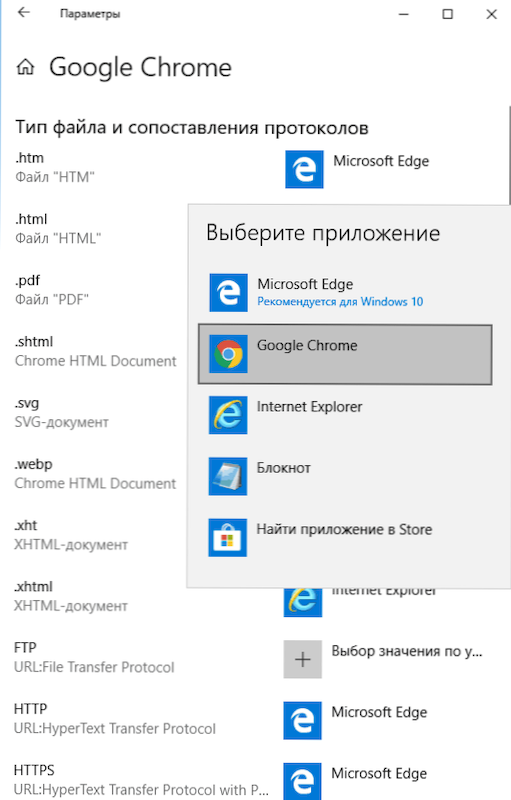
Általában ez a módszer elindul. További információk a témáról: Alapértelmezett programok Windows 10.
2. A regi fájl használata a standard függelék visszaállításának javításához a Windows 10 -ben
Használhatja a következő regi-fájlt (másolja a kódot, és beillesztheti azt egy szöveges fájlba, állítsa be a REG kiterjesztést) úgy, hogy az alapértelmezett programokat ne dobják el a beépített Windows 10 alkalmazásokra. A fájl megkezdése után a szükséges alapértelmezett alkalmazásokat kézzel állítsa be, és a visszaállítás már nem történik meg.
A Windows Registry szerkesztő 5. verziója.00; .3G2,.3GP, .3GP2, .3GPP, .Asf, .Avi, .M2T, .M2TS, .M4V, .MKV .mozgókép, .MP4, MP4V, .MTS, .TIF, .Tiff, .Wmv [hkey_current_user \ szoftver \ classes \ appxk0gvb8gvt7b93tg50ybcy892pge6jmt] "noopenwith" = "" "nostaticDefaultverb" = "" "; .AAC, .ADT, .Hirdetések ,.vezette, .Csípős, .M3U, .M4A, .M4R, .mp3, .MPA .Hullámhullám, .WMA, .WPL, .ZPL [HKEY_CURRENT_USER \ Software \ Classes \ APPXQJ98QXEAYNZ6DV4459AYAZAZAZAZ6BNQXBYAQCS] "NOOPENWITH" = "" "NostaticDefaultverb" = "" ";.HTM, .html [hkey_current_user \ szoftver \ classes \ appx4hxtad77fbk3jkerm0ze94wjf3s9] "noopenwith" = "" "nostaticDefaultverver" = "" "; .Pdf [hkey_current_user \ szoftver \ classes \ appxd4nrz8srnhf9t5a8sbjyar1cr723] "noopenwith" = "" "nostaticDefaultverb" = "" ";.Stl, .3MF, .Obj, .Wrl, .Rácsos, .FBX, .3DS, .Dae, .DXF, .BMP .JPG, .PNG, .TGA [HKEY_CURRENT_USER \ Software \ Classes \ APPXVHC4P7VZ485XFP46HHK3FQ3GRKDGJG] "NOOPENWITH" = "" "NostaticDefaultverB" = "" "; .Svg [hkey_current_user \ szoftver \ classes \ appxde74bfzw9j31bzhcvsrxyjnhbq66cs] "noopenwith" = "" "nostaticDefaultverb" = "" "; .XML [HKEY_CURRENT_USER \ Software \ Classes \ APPXCC58VYZKBJBS4KY0MXRMXF8278RK9B3T] "NOOPENWITH" = "" "NostaticDefaultverb" = "" "" "" "" Stb .NYERS, .RWL, .Rw2 [hkey_current_user \ szoftver \ classes \ appx9rkaq77s0jzh1tyccadx9ghba15r6t3h] "noopenwith" = "" "nostaticDefaultverb" = "" "; .Mp4,.3GP, .3GPP, .Avi, .Divx, .M2T, .M2TS, .M4V, .MKV, .Mod stb. [Hkey_current_user \ szoftver \ classes \ appx6eg8h5sxq90pv53845wnbewywdq5] "noopenwith" = "" "nostaticDefaultverver" = "" "" "" "" "
Ne feledje, hogy ugyanakkor a képek, a mozi és a TV, a Groove Music és más épített Windows 10 alkalmazások eltűnnek a "Nyílt" menüből.
további információ
- A Windows 10 korai verzióiban a probléma néha megnyilvánult, amikor helyi fiókot használ, és eltűnt, amikor a Microsoft -fiók be van kapcsolva.
- A rendszer legújabb verzióiban, a Microsoft hivatalos információi alapján ítélve, a problémának ritkábban kell megjelennie (de a cikk elején említettek, a régi programokkal, amelyek megváltoztatják a fájlok társulásait, amelyek nem megfelelőek az új operációs rendszer szabályai).
- Tapasztalt felhasználók számára: Exportálhatja, megváltoztathatja és importálhatja a fájlszövetségeket XML formájában a DIM használatával (bár ezeket nem dobják el, ellentétben a nyilvántartásba beírtakkal). További információ (angol nyelven) a Microsoft weboldalán.
Ha a probléma nem tűnik el, és az alapértelmezett alkalmazásokat továbbra is elhagyják, próbálja meg részletesen leírni a helyzetet a megjegyzésekben, talán a döntés megtalálható.
- « Hogyan lehet megváltoztatni az OEM logót a rendszerrel kapcsolatos információkban és a (UEFI) Windows 10 letöltésekor
- Elfelejtette a jelszót a Wi -FI -n - Mi a teendő (hogyan lehet megtudni, csatlakoztatni, változtatni) »

